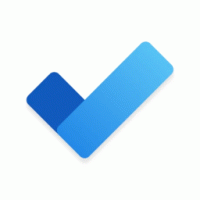Ročno zaženite ali zaustavite vzdrževanje v sistemu Windows 10
Ko ne uporabljate računalnika, Windows 10 izvaja samodejno vzdrževanje. To je vsakodnevno načrtovano opravilo, ki se izteče iz škatle. Ko je omogočen, izvaja različna opravila, kot so posodobitve aplikacij, posodobitve sistema Windows, varnostna skeniranja in številne druge stvari. Tukaj je opisano, kako ročno začeti ali ustaviti vzdrževanje v sistemu Windows 10.
Oglas
Za ročno zagon ali ustavitev vzdrževanja v sistemu Windows 10, naredite naslednje.
Najprej se prepričajte, da ima vaš uporabniški račun upravnih privilegijev. Zdaj sledite spodnjim navodilom.
- Odprite klasiko Nadzorna plošča app.
- Pojdite na Nadzorna plošča\Sistem in varnost\Varnost in vzdrževanje. Izgleda takole (spodnji posnetek zaslona je iz Windows 10 Creators Update različice 1703):
 Opomba: Na zgornjem posnetku zaslona lahko vidite, da je protivirusni program Windows Defender onemogočen v mojem računalniku. Če se želite naučiti, kako sem ga onemogočil, si oglejte članek:
Onemogočite Windows Defender v sistemu Windows 10.
Opomba: Na zgornjem posnetku zaslona lahko vidite, da je protivirusni program Windows Defender onemogočen v mojem računalniku. Če se želite naučiti, kako sem ga onemogočil, si oglejte članek:
Onemogočite Windows Defender v sistemu Windows 10. - Razširite polje Vzdrževanje, da si ogledate povezane kontrole.

-
Za začetek vzdrževanja, kliknite povezavo "Začni vzdrževanje" z ikono rumeno-modrega ščita (glejte zgornji posnetek zaslona). Povezava bo spremenila ime v "Ustavi vzdrževanje".
 Posebna besedilna oznaka na desni označuje, da je vzdrževanje v teku.
Posebna besedilna oznaka na desni označuje, da je vzdrževanje v teku. - Za ustavitev vzdrževanja, kliknite povezavo "Ustavi vzdrževanje". To je dovolj, da se konča.
Obstaja alternativni način za začetek ali ustavitev vzdrževanja. Za začetek postopka vzdrževanja lahko uporabite poseben pripomoček za ukazno mizo MSchedExe. Evo, kako je to mogoče storiti.
Odprite nov povišan primerek ukaznega poziva in vnesite ali prilepite naslednje ukaze.
Za začnite z vzdrževanjem, uporabite ukaz:
Zagon mschedexe.exe
Naslednji ukaz bo ustaviti vzdrževanje:
mschedexe.exe ustavi
Zgornji ukazi ne ustvarijo izhoda.

Samodejno vzdrževanje je uporabna funkcija. Medtem ko je vaš računalnik v mirovanju, poskuša ohraniti delovanje operacijskega sistema, varnost in ga posodabljati. Glavni namen funkcije samodejnega vzdrževanja je, da ne vpliva negativno na delovanje operacijskega sistema, zato združuje vse svoje naloge in jih izvaja v ozadju. Zdaj veste, kako ga po potrebi zagnati ročno. Če ga morate onemogočiti, glejte Kako onemogočiti samodejno vzdrževanje v sistemu Windows 10.